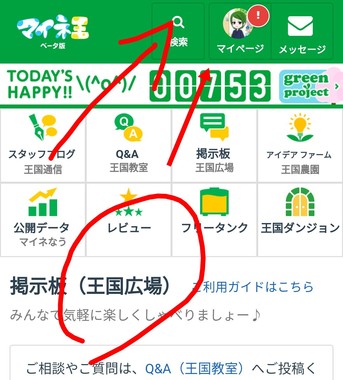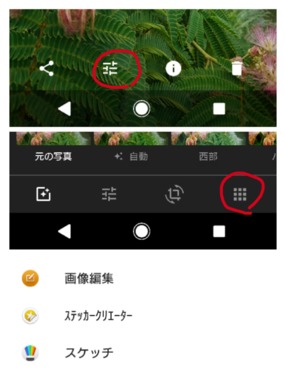いつでもOK
スクリーンショットに書き込み
以前利用していた
富士通のアロウズM03には、
スクリーンショットを撮った後、
そこからすぐにスクリーンショットにフリーハンドで文字を書き込んだりできたのですが、
シャープのSH-M05に機種変更したら、
その機能がなくなってしまいました。
おそらくM03オリジナルアプリだと思われます。
SH-M05にはclipnowというオリジナルアプリがありますが、
スクリーンショットを撮って、他のアプリに共有などは出来るのですが、
文字の書き込みなどができません。
それぞれのオリジナル機能なので、
デフォルトでインストールされていないのは仕方ないですが、
それに近いアプリはないでしょうか。
なかなか見つけられず。。。
保存されている画像ファイルに書き込みはありそうだけど、
スクリーンショットを撮ってその場ですぐに書き込みは無理かなあ。
結構便利だったんだけどなあ。
6 件の回答
Pixel 10(UQ mobile)
ベストアンサー獲得数 404 件
わたし自身は保有しているスマホに機能があるんで使ってはいませんが
Googleアプリ (Android機なら標準)にご要望の機能はあると思います。
使い勝手はわかりませんが、一度お試しください。
少し旧い記事ですが.....
↓
http://www.itmedia.co.jp/news/articles/1802/19/news060.html
Googleアプリ (Android機なら標準)にご要望の機能はあると思います。
使い勝手はわかりませんが、一度お試しください。
少し旧い記事ですが.....
↓
http://www.itmedia.co.jp/news/articles/1802/19/news060.html
- 1
Pixel 7a(mineo(docomo))
>>10 かねやんさん
ちなみにスクショを編集する機会は、
例えば友達と東京駅で待ち合わせする際、
東京駅の構内は広いですので、
東京駅の構内図をChromeなどで検索し、具体的な場所を手書きで丸でくくり、「ここで」などと手書きで書いて、
相手に送る。
と言った使い方をよくしてますよ。
「改札前で待ち合わせ」
としたとき、改札出る前なのか、出た後なのか、
出て目の前なのか、出て左側にある柱の前なのか、
地図で丸をつければ、本当の待ち合わせ場所を特定するので、わかりやすいですよね。
でもだいたいみなさん、
「改札前で待ち合わせ」したときは、改札あたりまで行き、
待ち合わせ場所を伝えたのに、結局、キョロキョロ探しているんですかね?
ちなみにスクショを編集する機会は、
例えば友達と東京駅で待ち合わせする際、
東京駅の構内は広いですので、
東京駅の構内図をChromeなどで検索し、具体的な場所を手書きで丸でくくり、「ここで」などと手書きで書いて、
相手に送る。
と言った使い方をよくしてますよ。
「改札前で待ち合わせ」
としたとき、改札出る前なのか、出た後なのか、
出て目の前なのか、出て左側にある柱の前なのか、
地図で丸をつければ、本当の待ち合わせ場所を特定するので、わかりやすいですよね。
でもだいたいみなさん、
「改札前で待ち合わせ」したときは、改札あたりまで行き、
待ち合わせ場所を伝えたのに、結局、キョロキョロ探しているんですかね?
- 20
Pixel 7(mineo(au)) ベストアンサー獲得数 5 件
画像は『Screen Master』と言うアプリを使用してスクショ後にフリーハンドで描いたり矢印を入れました。
このアプリを使用していますが使い易いですよ。
スクリーンショットアプリ
『Screen Master』
https://play.google.com/store/apps/details?id=pro.capture.screenshot&referrer=utm_source=share
【『Screen Master』の記事参照(使用例)】
https://your-lifetimevalue.com/screenmaster/
このアプリを使用していますが使い易いですよ。
スクリーンショットアプリ
『Screen Master』
https://play.google.com/store/apps/details?id=pro.capture.screenshot&referrer=utm_source=share
【『Screen Master』の記事参照(使用例)】
https://your-lifetimevalue.com/screenmaster/
- 4
Pixel 7(mineo(au)) ベストアンサー獲得数 5 件
>>14 KITT3000さん
≫音量下げるボタン+電源ボタン同時押しでのスクリーンショットからの編集は出来ない感じですか?
同時押しのスクショは端末の機能ですので、端末にてその後の編集機能が無ければ出来ないでしょうね。ですのでご紹介したアプリでは同時押しした後に連続して編集は出来ないと思います。
≫それも不便ですねえ。
なるべくシンプルにかつ簡単に一回でスクショ→編集(切り取りや線入れ)したいですよね。
≫このアプリを起動してアイコンを表示させておいた上でスクリーンショットを撮る感じなんですかね?
(それも出来ますがおすすめのやり方をご説明します。)
『Screen Master』をダウンロードしたら、一回開きます。
・【画面キャプチャを有効にする】をタップ
あとはアプリを閉じて構いません。(スクショするたびにアプリをその都度開く必要はありません。)
・画面の枠に透けたカメラアイコンが常駐します。最初は左側面にあります。これがスクショボタンです。ホーム画面でもweb画面でもタップすればパシャパシャ撮れます。
このカメラアイコンは、長押しすると画面外側のどこにでも持っていけますので、私は右側面の中央に置いてあります。
それにより片手親指でサクッとスクショしています。
『音量下げるボタン+電源ボタン同時押し』←これは両手操作か、手を持ち替えないと操作出来ないので、かなり楽になりましたよ。
また当分の間、スクショする事がない場合、カメラアイコンを移動時に下に【✕】ボタンが表示されるのでそこにドラッグ&ドロップすればカメラアイコンは消えます。
『本質問に戻ります。』
・カメラアイコンにてスクショ後、直ぐに切り取りしたい場合は【切り取り】を
・線入れをしたい場合は
【編集】→【引き分け】で線入れを連続して出来ます。
バリ簡単ですよ。
慣れて気にいったらCMの入らない有料版にしても良いかもですね。
≫音量下げるボタン+電源ボタン同時押しでのスクリーンショットからの編集は出来ない感じですか?
同時押しのスクショは端末の機能ですので、端末にてその後の編集機能が無ければ出来ないでしょうね。ですのでご紹介したアプリでは同時押しした後に連続して編集は出来ないと思います。
≫それも不便ですねえ。
なるべくシンプルにかつ簡単に一回でスクショ→編集(切り取りや線入れ)したいですよね。
≫このアプリを起動してアイコンを表示させておいた上でスクリーンショットを撮る感じなんですかね?
(それも出来ますがおすすめのやり方をご説明します。)
『Screen Master』をダウンロードしたら、一回開きます。
・【画面キャプチャを有効にする】をタップ
あとはアプリを閉じて構いません。(スクショするたびにアプリをその都度開く必要はありません。)
・画面の枠に透けたカメラアイコンが常駐します。最初は左側面にあります。これがスクショボタンです。ホーム画面でもweb画面でもタップすればパシャパシャ撮れます。
このカメラアイコンは、長押しすると画面外側のどこにでも持っていけますので、私は右側面の中央に置いてあります。
それにより片手親指でサクッとスクショしています。
『音量下げるボタン+電源ボタン同時押し』←これは両手操作か、手を持ち替えないと操作出来ないので、かなり楽になりましたよ。
また当分の間、スクショする事がない場合、カメラアイコンを移動時に下に【✕】ボタンが表示されるのでそこにドラッグ&ドロップすればカメラアイコンは消えます。
『本質問に戻ります。』
・カメラアイコンにてスクショ後、直ぐに切り取りしたい場合は【切り取り】を
・線入れをしたい場合は
【編集】→【引き分け】で線入れを連続して出来ます。
バリ簡単ですよ。
慣れて気にいったらCMの入らない有料版にしても良いかもですね。
- 17
Pixel 6a(mineo(docomo))
ベストアンサー獲得数 40 件
なかなかなさそうなアプリですよね。
そんなアプリあるんかいなと探して見ると、こんなんありましたけど
https://play.google.com/store/apps/details?id=com.flextrick.universalcropper&rdid=com.flextrick.universalcropper
英語なのでどうかなぁという感じですが、直感的の使えそうな気がします。
ただこれ常駐してるのかな^_^;
なんなら試してみてください〜
そんなアプリあるんかいなと探して見ると、こんなんありましたけど
https://play.google.com/store/apps/details?id=com.flextrick.universalcropper&rdid=com.flextrick.universalcropper
英語なのでどうかなぁという感じですが、直感的の使えそうな気がします。
ただこれ常駐してるのかな^_^;
なんなら試してみてください〜
- 6
Galaxy S22(mineo(docomo)) ベストアンサー獲得数 5 件
このアプリを使ってます。
(あまり使いこなせてません。ゆえに、説明も、うまくできませんが。)
「Screen draw」
https://play.google.com/store/apps/details?id=com.kewitschka.screendraw
説明は英語です。
必要なときに起動させておいて、鉛筆マークを斜線で消しておいて、必要なページに書き込み、スクショ
という使い方になります。
もしくは、目玉マークを斜線にしておいて、一時格納→スクショ→画面上から引っ張ってきて、再表示→書き込み、保存
ですかね。
入れたはいいけど、ホントにほぼ使ってないので、説明下手でスイマセン。
良ければお試しください。
(あまり使いこなせてません。ゆえに、説明も、うまくできませんが。)
「Screen draw」
https://play.google.com/store/apps/details?id=com.kewitschka.screendraw
説明は英語です。
必要なときに起動させておいて、鉛筆マークを斜線で消しておいて、必要なページに書き込み、スクショ
という使い方になります。
もしくは、目玉マークを斜線にしておいて、一時格納→スクショ→画面上から引っ張ってきて、再表示→書き込み、保存
ですかね。
入れたはいいけど、ホントにほぼ使ってないので、説明下手でスイマセン。
良ければお試しください。
- 21